Cet article est le manuel du module disponible sur notre boutique ici.
Il sera constamment mis à jour directement sur le blog.
Le fonctionnement du module est simple :
Une fiche produit existante sur Prestashop (ce qui vous permet de garder l’apparence de votre boutique et toutes les fonctionnalités allant avec) va être utilisée pour héberger toutes les musiques liées à ce produit.
En dessous de la photo, toutes les musiques liées au produit seront affichées sous la forme d’une liste. Avec un lecteur en face de chaque musique (vous permettant de mettre en place une démonstration de la musique de quelques secondes).
Donc une fiche produit peut être un album. Le module greffera automatiquement à cette fiche produit des déclinaisons qui seront des musiques.
1 / Le module va créer des déclinaisons pour générer les différentes musiques sur un produit. Nous avons donc besoin d’un groupe d’attribut.
Rendez-vous dans la partie d’administration de Prestashop > onglet Catalogue > cliquez sur « Ajouter un groupe d’attributs ».
Nom : Musique
Nom public : Musique
Coloris : Non
Cliquez sur « Enregistrer ».
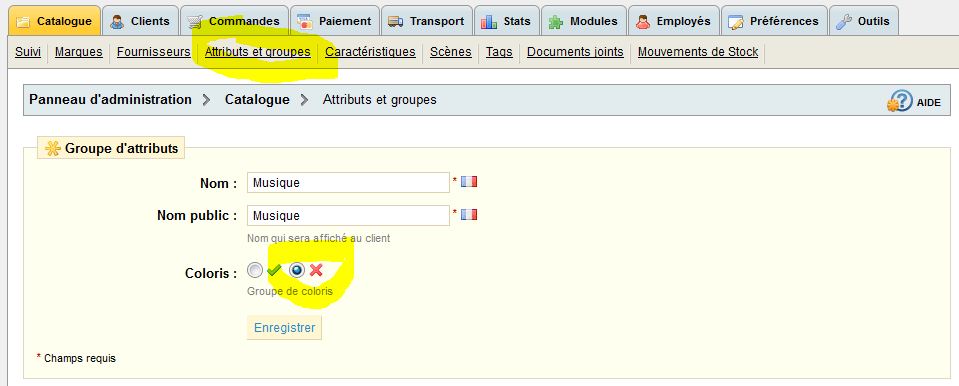
2 / Transférer le module sur votre boutique en ligne. Pour cela copier le dossier « mp3downloadmagavenue » (vérifiez bien que les fichiers sont à l’intérieur de ce dossier et non dans un sous-dossier) dans le répertoire « modules » de votre installation de Prestashop (vous pouvez utiliser un client FTP comme FileZilla pour cela).
3 / Installer le module sur votre boutique en ligne. Rendez-vous sur la partie administration, onglet « Modules », cliquez sur « Fonctionnalités Front Office » et en face de Télécharger des musiques en achetant un produit, cliquez sur « Installer ».
4 / Cliquez ensuite sur « Configurer ».
Dans la partie d’administration, choisissez le groupe d’attributs que vous avez créez au point 1. C’est à dire « Musique ».
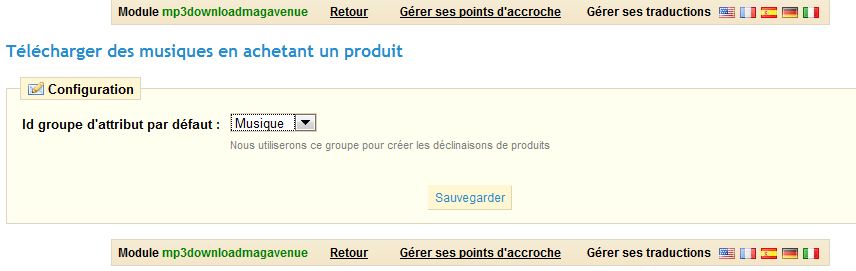
5 / Le module est installé. Vous pouvez maintenant l’utiliser.
Rendez-vous dans « Catalogue » > « Musiques »
Cliquez sur « Ajouter une nouvelle musique à un produit »
-Choisir la fiche produit, sur laquelle la musique va se greffer.
-Uploader la musique. Celle que le client pourra télécharger quand il aura acheter la musique.
-Uploader la démo de la musique. Celle que le client pourra écouter depuis la fiche produit.
Attendez qu’un message de confirmation s’affiche pour les deux musiques avant de continuer.
-Cliquez sur Sauvegarder.
Répétez l’opération autant de fois que vous le souhaitez, pour chaque album, ou chaque produit.
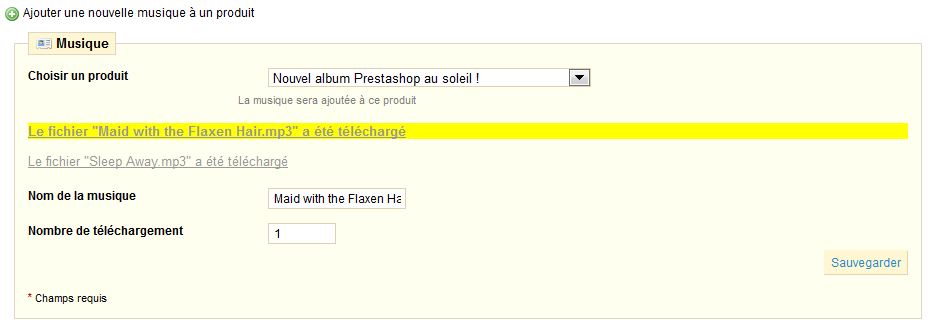
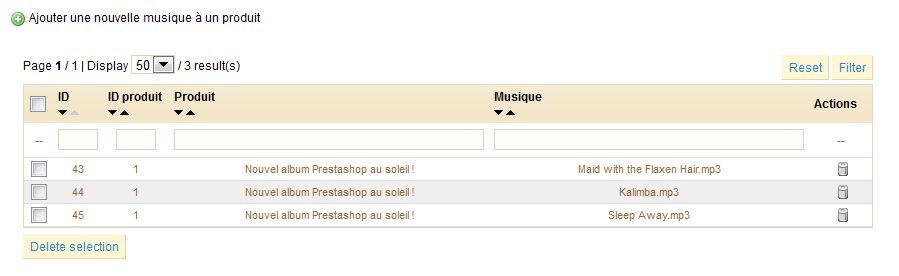
6 / Au niveau de la fiche produit, les déclinaisons se seront créées automatiquement. Vous pouvez alors choisir de les modifier (prix, quantité, référence etc), leur attribuer une image…
Sur la partie « Infos » du module, pensez à ajouter un fichier à télécharger (comme la jaquette, une démo ou autre). Afin d’activer les fonctions de téléchargement de Prestashop sur ce produit, désactiver les transporteurs etc.
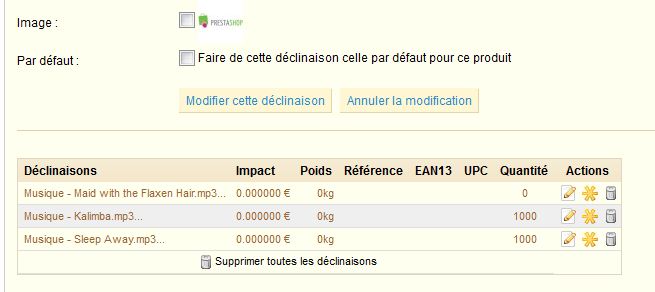
7 / Côté client, dans la fiche produit, la liste des musiques s’affiche en dessous des images. Un lecteur permet au client d’écouter la démonstration que vous lui avez envoyer.
Un petit lien à côté du nom de chaque chanson, lui permet d’ajouter la musique au panier (bien entendu, l’ajout est compatible avec le panier Ajax de Prestashop).
Le client peut passer commande.


8 / Une fois la commande acceptée, si vous souhaitez que le client puisse directement télécharger les musiques depuis son compte, vous n’avez qu’à remplacer le fichier order-detail.tpl de votre template par celui contenu dans le dossier du module. Celui-ci va simplement ajouter les liens au produit.
Le client en cliquant sur le nom du produit, pourra alors télécharger la musique.
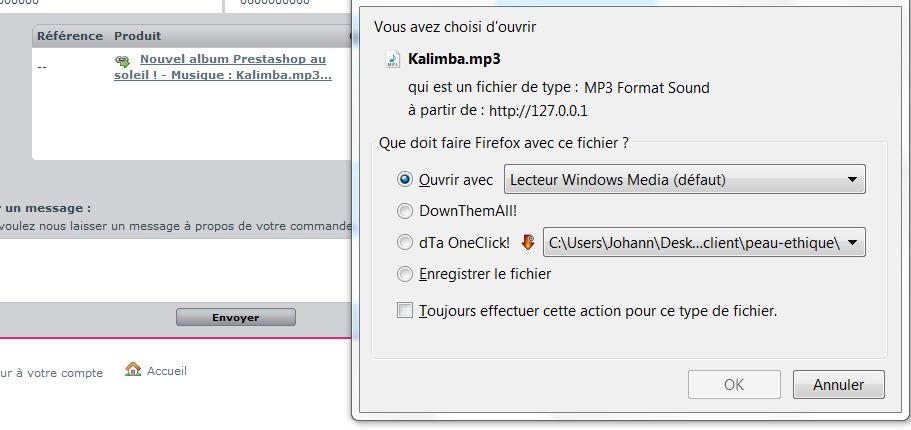
L’e-mail envoyé au client contenant le lien du produit ne sera pas le bon, sauf si vous placez le fichier nommé « OrderHistory » dans le dossier override/classes/ de votre installation Prestashop.
Pour plus de lisibilité, aucun support par commentaire ne sera apporté (les commentaires seront supprimés) ! Merci d’utiliser le formulaire de contact pour cela ! Nous vous répondrons le plus vite possible.


Retour de ping : E-choisel » Blog Archive » Installer unmodule de synchronisation prodruits / stocks entre deux boutiques Prestashop via WebService » E-choisel
Bonjour!
votre guide est clair et comprehensible.
cependant lorsque je me trouve dans l’onglet module, dans les modules « foncitonnalités front office » je ne trouve pas le module « Télécharger des musiques en achetant un produit ». donc je n’arrive pas a l’installé. je l’ai pourtant bien acheter, j’ai fait le transfert ftp correctement.pouvez-vous m’aider?
bonjour, plusieurs questions :
Est ce compatible avec Prestashop 1.5 ?
Est-ce que cela marche pour d’autre type de fichiers audio, flac par exemple ?
merci
Bonjour,
Pour la mise à jour vers PS 1.5, nous pouvons vous l’envoyer par e-mail.
La partie démonstration ne fonctionne qu’avec des MP3. Pour la partie téléchargement, n’importe quel fichier fonctionne.
Bonjour,
Je viens d’acheter votre module sur le site de Prestashop.
puis-je avoir le module pour la version de la boutique V 1.5 ?
Merci d’avance
Bonjour,
Oui, envoyez-nous simplement un e-mail à contact[at]magavenue.com avec votre numéro de commande.
Nous vous l’enverrons.
Bonjour,
Après intégration de votre module est-il possible de gérer pour un même panier à la fois des produits à expédier et des fichiers à télécharger ?
Merci
Bonjour,
Oui c’est possible.
Hello I just bought the module from the prestashop page, install everything and it doesn’t work. I followed step by step but the MUSIC link to make a new music product t doesn’t appear on catalog. Everything has been set up.
What should I do?
thanks
Hi Nicolas,
Please send us an e-mail, we will install it for you (and for free).
Regards
I have this message while installing
The following module(s) were not installed properly:
– mp3downloadmagavenue :
Unable to install override: The method isVirtualCart in the class Cart is already overriden.
I have this error message while installing:
« The following module(s) were not installed properly:
– mp3downloadmagavenue :
Unable to install override: The method isVirtualCart in the class Cart is already overriden. »
codeine I discovered your blog site on gologe and check a few of your early posts. Continue to keep up the very good operate. I just additional up your RSS feed to my MSN News Reader. Seeking forward to reading more from you later on!?